本記事では、SEO分析ツール「COMPASS(コンパス)」から「GRC」へ検索条件を移行する方法についてまとめています。
COMPASSからGRCへ簡単に乗り換えってできるのだろうか?

COMPASSからGRCへ乗り換えたいが、やり方がわからない。

「COMPASS」から「GRC」へ簡単に移行ができます。
COMPASSに限界を感じているあなた。
GRCへ乗り換えて、順位検索を効率的にやりましょう!
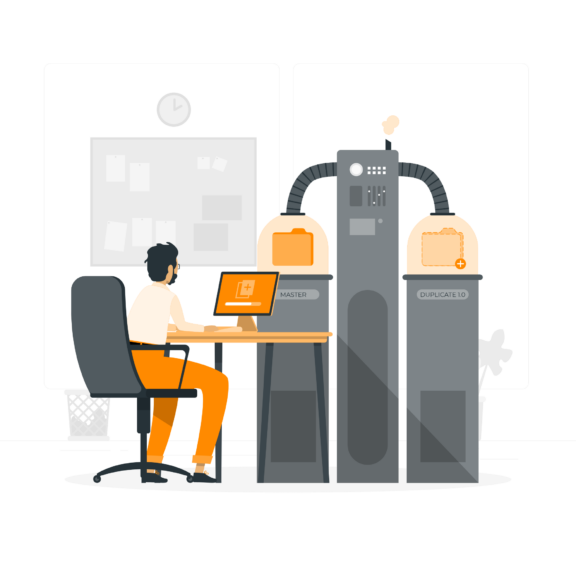
COMPASSからGRC乗り換えるとき
SEOツールとして、順位検索ができるCOMPASS。
買取で検索数も無制限とメリットも多いですが。
検索時間がかかることが最大のデメリットです。
このため、記事数が増え検索クエリが徐々に増加してくると、地味に検索時間が長くなってきます。
そんなときに、乗り換えたくなるのが、「GRC」。
初めは3語キーワードでロングテールを狙いますが、次を考えて2語キーワードも検索したり、
関連キーワードも含めて検索し始めると、1記事で複数検索することになります。
ゆめただは、記事数が50記事に近くなってきたので、限界を感じCOMPASSからGRCへ乗り換えました。
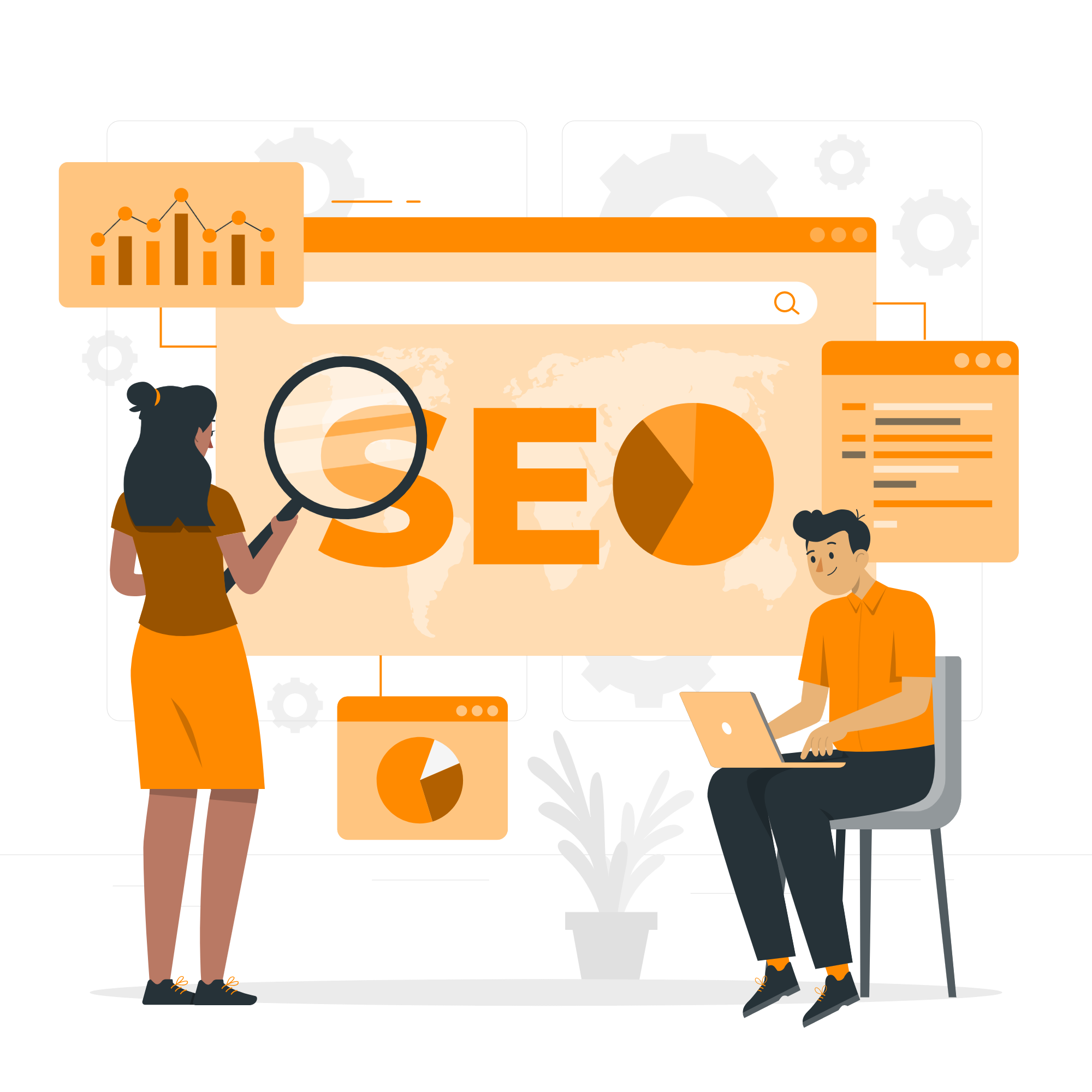
移行できる内容
COMPASSで順位検索していた結果は、GRCに引っ越しすることはできません。
COMPASSで検索していた条件(サイト名、サイトURL、検索語、グループ)は移行ができます。
この検索条件リストをCOMPASSからGRCへ移行して、新たにGRCで順位検索を始めることになります。
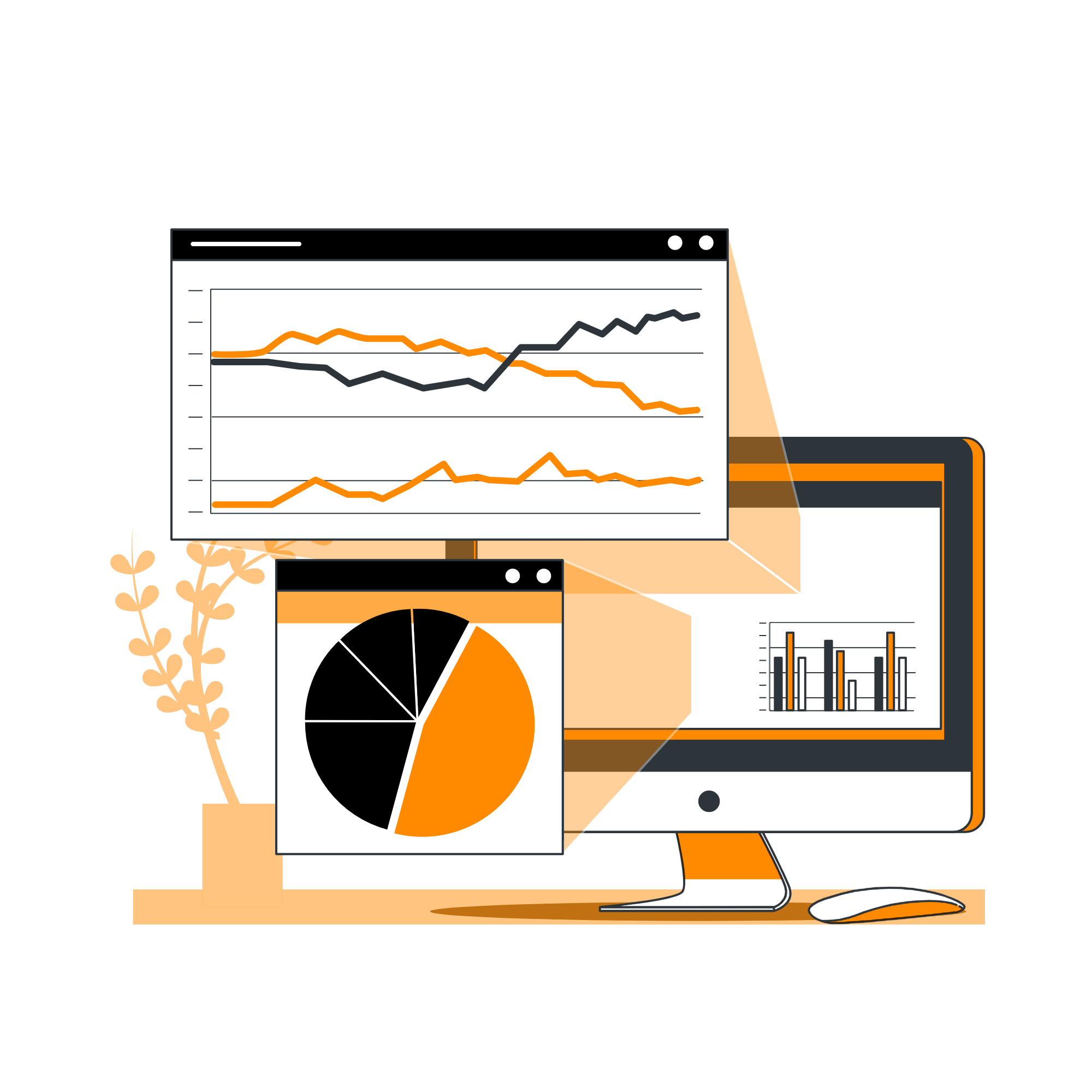
移行方法のイメージ
検索条件はすべて移行ができます。
移行のイメージ図は以下の通りです。
COMPASSでサイト名、URL、検索ワードグループをCSVファイルにエクスポートします。
そのファイルを、GRCでインポートします。
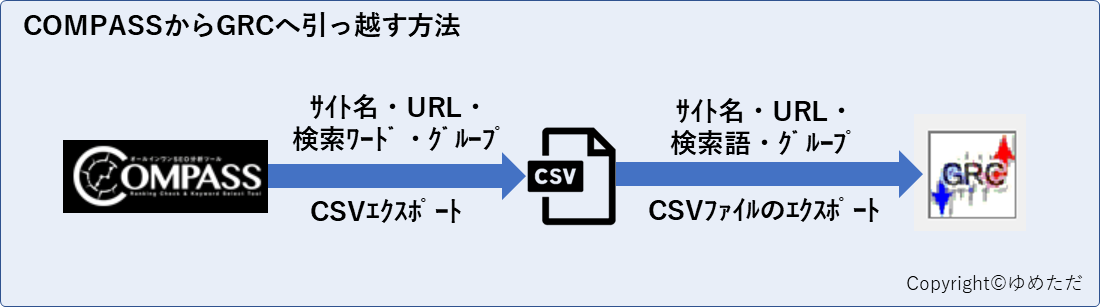
具体的な移行方法
COMPASSからCSVエクスポート
はじめに、COMPASS側から、検索条件リストをCSVファイルへエクスポートします。
COMPASSの順位チェックから、赤い「CSV上矢印」のアイコンをクリックします。

ファイルを指定して保存をクリックし、ファイルに出力します。
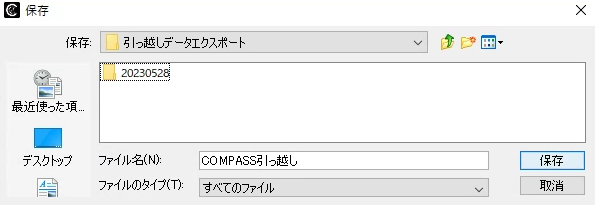
COMPASのCSVファイルを編集
保存したファイルを、EXCELなどで編集します。
ファイルを開くと、このように検索条件と検索結果が保存されています。
「サイト名」、「サイトURL」、「検索ワード」、「グループ」を残し、あとはすべて消します。

この状態にして、ファイルをCSV形式で保存します。

GRCへインポート
COMPASSで編集した、検索条件CSVファイルへインポートします。
GRCの「ファイル」ー「CSVファイルのインポート」をクリック。
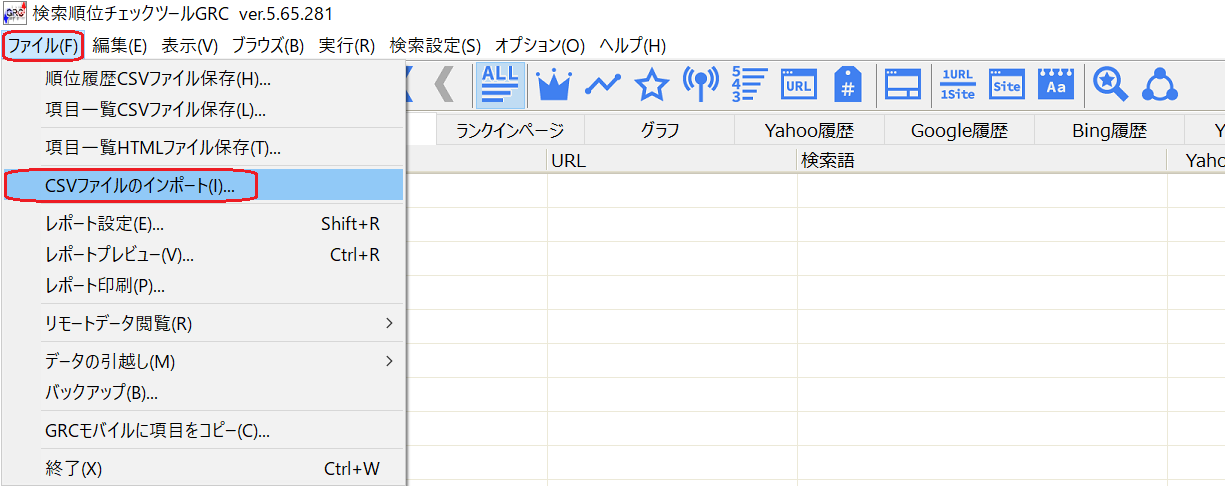
インポートするファイルのところで、参照をクリックします。
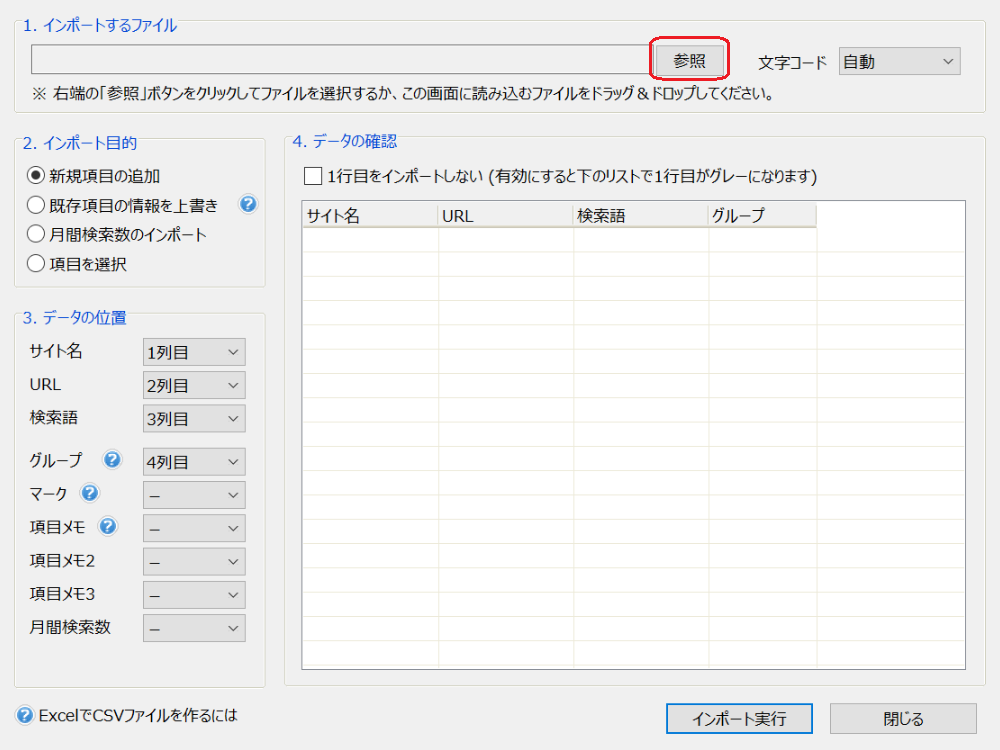
CSVファイルを選択して、開くをクリック。
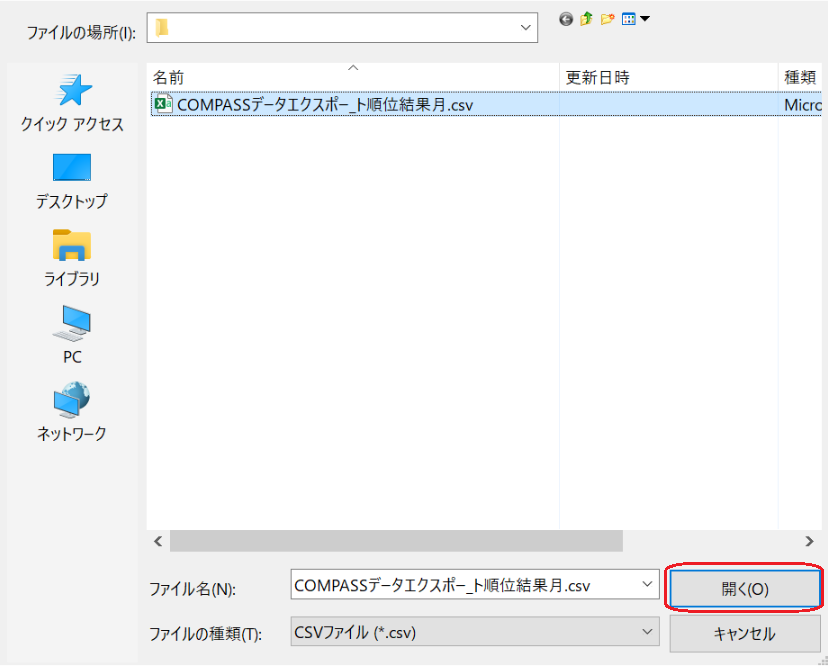
1行目をインポートしないにチェックを入れて、
データが入ったことを確認して、インポート実行をクリック。
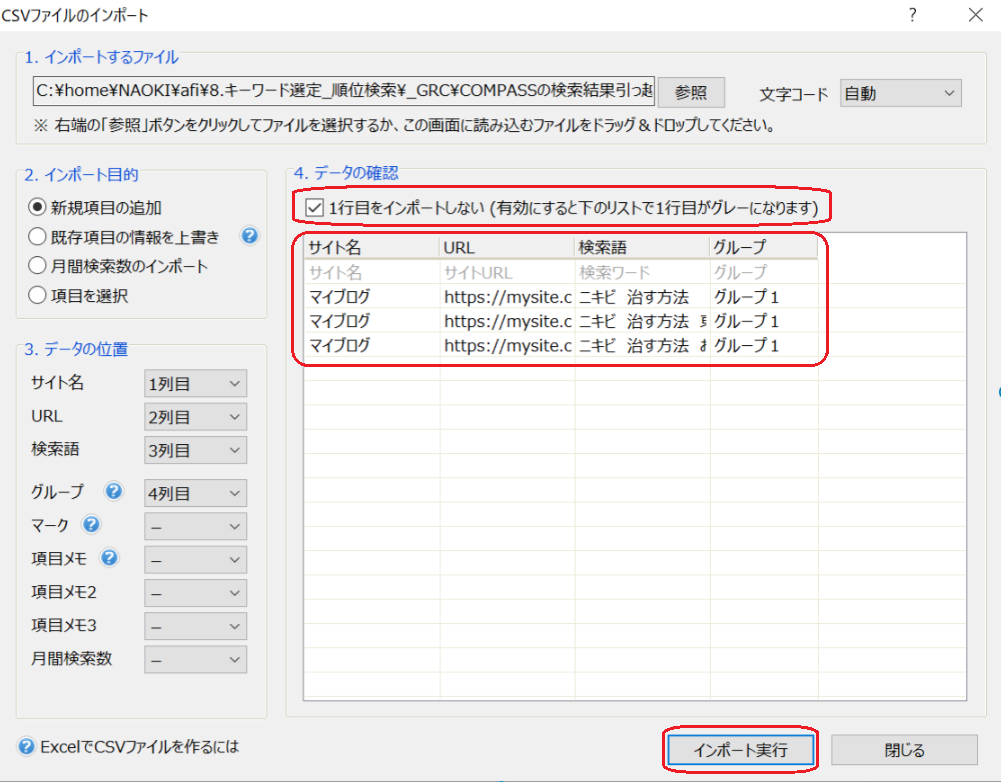
インポートが完了します。
これで、検索を実行開始できます。
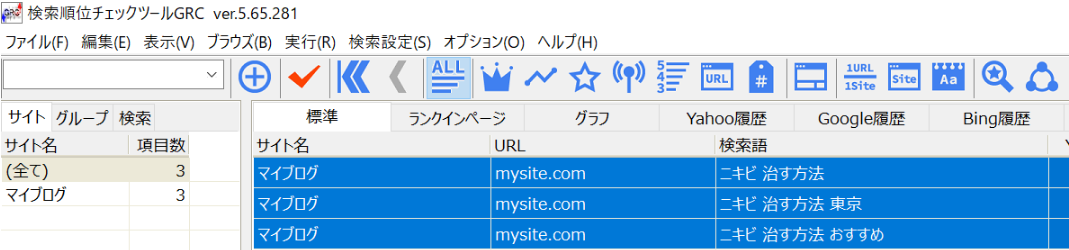
COMPASSからGRCに移行しようと検討中のをあなた!
GRCも導入して、効率的にSEOを実践しましょう!
-

-
COMPASSをおすすめする5つの理由
続きを見る





